Kako najti in izbrati skrite celice v Excelu?
Ko celico formatiramo kot skrito, se vsebina celice po zaščiti delovnega lista običajno ne prikaže v vrstici s formulami. Lahko pa pozabite, katere celice so bile oblikovane kot skrite. Tukaj bom delil nekaj načinov iskanja in izbiranja skritih celic v Excelu.
Poiščite in izberite skrite celice v določenem obsegu
Poiščite in označite skrite celice v celotnem delovnem zvezku
Preprosto zaščitite / zaklenite nekatere celice pred urejanjem v Excelu
Kutools za Excel ponuja precej enostaven način za zaščito ali zaklepanje določenih celic pred urejanjem v Excelu: odklenite celoten delovni list tako, da Odklepanje izbire , nato zakleni določene celice, do katerih boš zaklenil urejanje Izbirna ključavnica gumb, na koncu zaščitite trenutni delovni list. Kliknite za podrobne korake.
Kutools za Excel vključuje več kot 300 priročnih orodij Excel. Brezplačno poskusite brez omejitev v 30 dneh. Preberi več Brezplačno prenesete zdaj
 Poiščite in izberite skrite celice v določenem obsegu
Poiščite in izberite skrite celice v določenem obsegu
Ta metoda govori o iskanju vseh skritih celic v določenem obsegu in izbiri z njimi Kutools za Excel's Izberite Celice z obliko uporabnost. Naredite lahko naslednje:
Kutools za Excel - Vsebuje več kot 300 osnovnih orodij za Excel. Uživajte v 30-dnevnem BREZPLAČNEM preizkusu s polnimi funkcijami brez kreditne kartice! Prenesi zdaj!
1. korak: Poiščite celico, oblikovano kot skrito.
Opombe: Če ne najdete celice, ki je oblikovana kot skrita, lahko celico izberete in nato oblikujete kot skrito: izberite celico in kliknite sidro ![]() v spodnjem desnem kotu Pisava skupina naprej Domov zavihek; v odprtju pogovornega okna Oblikuj celice potrdite skrita možnost na Zaščita in kliknite OK . Oglejte si spodnje posnetke zaslona:
v spodnjem desnem kotu Pisava skupina naprej Domov zavihek; v odprtju pogovornega okna Oblikuj celice potrdite skrita možnost na Zaščita in kliknite OK . Oglejte si spodnje posnetke zaslona:

Korak 2: Kliknite na Kutools > Izberite > Izberite Celice z obliko.

3. korak: V začetnem pogovornem oknu Select Cells with Format morate:
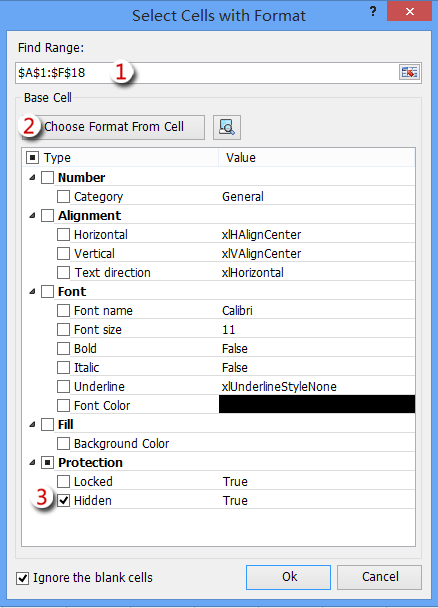
(1) Kliknite ![]() gumb v Poišči domet izberite obseg, v katerem želite izbrati vse skrite celice, in kliknite OK gumb;
gumb v Poišči domet izberite obseg, v katerem želite izbrati vse skrite celice, in kliknite OK gumb;
(2) Kliknite Izberite Oblika iz celic in nato izberite skrito celico, ki ste jo našli ali formatirali v 1. koraku, in kliknite OK gumb za zapiranje pogovornega okna;
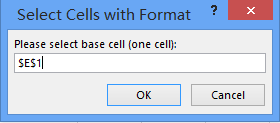
(3) Preverite samo skrita možnost v Zaščita odsek;
(4) Kliknite OK gumb.
4. korak: Potem se odpre pogovorno okno in vam pove, koliko celic je bilo izbranih. Kliknite Da , da ga zaprete.

Zdaj boste videli, da so naenkrat izbrane vse skrite celice v določenem obsegu.
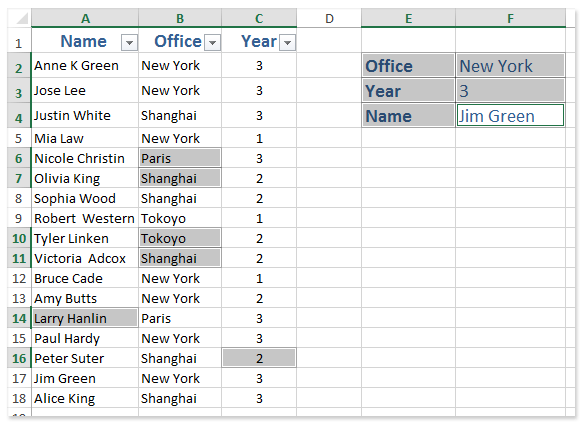
Kutools za Excel - Napolnite Excel z več kot 300 osnovnimi orodji. Uživajte v 30-dnevnem BREZPLAČNEM preskusu s polnimi funkcijami brez kreditne kartice! Get It Now
 Poiščite in označite skrite celice v celotnem delovnem zvezku
Poiščite in označite skrite celice v celotnem delovnem zvezku
Ta metoda vas bo vodila do iskanja vseh skritih celic v celotnem delovnem zvezku in samodejno izpolnjevanje teh skritih celic po barvah Kutools za ExcelJe Označi skrito uporabnost. Naredite lahko naslednje:
Kutools za Excel - Vsebuje več kot 300 osnovnih orodij za Excel. Uživajte v 30-dnevnem BREZPLAČNEM preizkusu s polnimi funkcijami brez kreditne kartice! Prenesi zdaj!
Kliknite Podjetje > Oblikovanje delovnega lista za vklop Oblikovanje kartico in nato kliknite Oblikovanje > Označi skrito. Oglejte si spodnje posnetke zaslona:
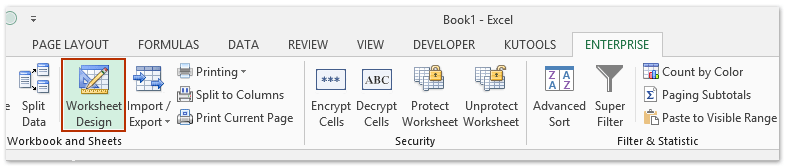
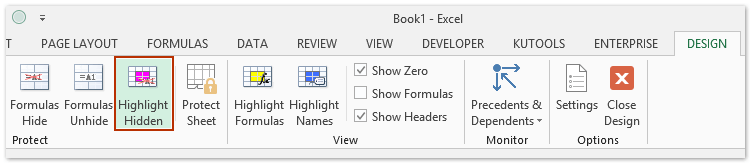
Potem boste videli, da so vse skrite celice takoj označene z barvo.

Kutools za Excel - Napolnite Excel z več kot 300 osnovnimi orodji. Uživajte v 30-dnevnem BREZPLAČNEM preskusu s polnimi funkcijami brez kreditne kartice! Get It Now
 Povezani članki
Povezani članki
Kako prepoznati in izbrati vse krepke celice ali besedilo v Excelu?
Kako najti ali izbrati celice na podlagi določenih meril v Excelu?
Najboljša pisarniška orodja za produktivnost
Napolnite svoje Excelove spretnosti s Kutools za Excel in izkusite učinkovitost kot še nikoli prej. Kutools za Excel ponuja več kot 300 naprednih funkcij za povečanje produktivnosti in prihranek časa. Kliknite tukaj, če želite pridobiti funkcijo, ki jo najbolj potrebujete...

Kartica Office prinaša vmesnik z zavihki v Office in poenostavi vaše delo
- Omogočite urejanje in branje z zavihki v Wordu, Excelu, PowerPointu, Publisher, Access, Visio in Project.
- Odprite in ustvarite več dokumentov v novih zavihkih istega okna in ne v novih oknih.
- Poveča vašo produktivnost za 50%in vsak dan zmanjša na stotine klikov miške za vas!


